Hücreler görünürde boş olsa da Excel'de aslında boş olmadıklarında nasıl temizlenir?
Diyelim ki bazı formüller Excel'de hata döndürüyor ve siz bu formülleri değiştirip, hata oluştuğunda boş değer döndürmelerini sağlıyorsunuz (formül hatalarını boş değerle nasıl değiştirirsiniz). Ancak şimdi, aslında formül içeren ancak boş gibi görünen bu hücreleri temizlemek istiyorsunuz. Nasıl yaparsınız? Size üç yöntem sunulmaktadır.
- Özel Yapıştır özelliğiyle görünürde boş olan ancak aslında boş olmayan hücreleri temizleme
- Kutools for Excel ile görünürde boş olan ancak aslında boş olmayan hücreleri temizleme
- Filtre özelliğiyle görünürde boş olan ancak aslında boş olmayan hücreleri temizleme
Özel Yapıştır özelliğiyle görünürde boş olan ancak aslında boş olmayan hücreleri temizleme
İlk yöntem, seçili aralıktaki tüm formülleri kaldırmak için Özel Yapıştır özelliğini kullanmaktır.
Adım 1: Görünürde boş olan ancak aslında boş olmayan hücrelerin içeriklerini temizleyeceğiniz alanı seçin ve Ctrl + C tuşlarına aynı anda basarak kopyalayın.
Adım 2: Kopyalanan alanın ilk hücresine sağ tıklayın (bizim durumumuzda Hücre D2'ye sağ tıklayın) ve sağ tıklama menüsündeki Yapıştır Seçenekleri altında Değerler'i seçin.
Excel 2010/2013'te, sağ tıklayıp Değerler'i seçerek yapıştırma yapabilirsiniz. Değerler:
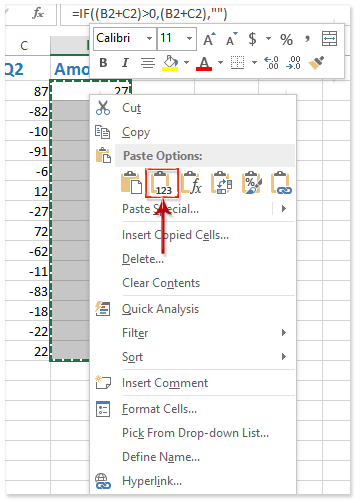
Excel 2007'de, yapıştırma işlemini şu şekilde yapabilirsiniz: Ana Sayfa > Yapıştır > Değerleri Yapıştır:

Şimdi, boş gibi görünen hücrelerdeki tüm içeriklerin bir anda temizlendiğini göreceksiniz.
Not: Bu yöntem, boş gibi görünmeyen hücreler de dahil olmak üzere tüm kopyalanmış hücrelerin formüllerini kaldıracaktır.
Kutools for Excel ile görünürde boş olan ancak aslında boş olmayan hücreleri temizleme
İkinci yöntem, Kutools for Excel'in Gerçek Değere Dönüştür özelliğini tanıtmaktadır; bu özellik, tek bir tıklamayla boş gibi görünen ancak aslında boş olmayan tüm hücrelerin içeriklerini temizlemenizi sağlar.
Boş gibi görünen hücrelerin içeriklerini temizlemek istediğiniz alanı seçin ve ardından Kutools > Gerçek Değere Dönüştür.

Şimdi, boş gibi görünen ancak aslında boş olmayan tüm hücrelerden içeriklerin bir anda kaldırıldığını göreceksiniz. Aşağıdaki ekran görüntüsüne bakın:
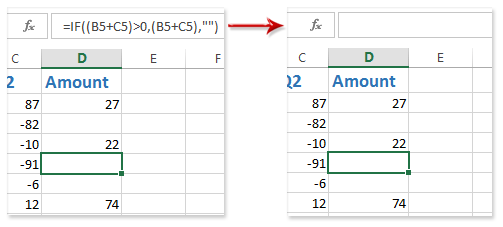
Not: Bu yöntem ayrıca, boş gibi görünmeyen hücreler de dahil olmak üzere seçili alandaki tüm hücrelerin formüllerini kaldıracaktır.
Kutools for Excel - Excel'i 300'den fazla temel araçla güçlendirin. Sürekli ücretsiz AI özelliklerinden yararlanın! Hemen Edinin
Filtre özelliğiyle görünürde boş olan ancak aslında boş olmayan hücreleri temizleme
Bazen, boş gibi görünen ancak aslında boş olmayan hücrelerin içeriklerini temizlemek isteyebilirsiniz, ancak diğer hücrelerdeki formülleri korumak istersiniz. Bu durumda Filtre özelliğini deneyebilirsiniz.
Adım 1: Boş gibi görünen ancak aslında boş olmayan hücrelerin içeriklerini temizleyeceğiniz sütunu seçin ve ardından Veri > Filtre.
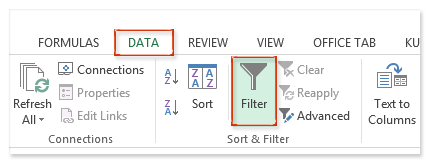
Adım 2: Ok'a tıklayın ![]() sütun başlığında yer alan ve ardından tüm seçenekleri hariç (Boşlar)seçeneğini işaretlemeyin ve Tamam düğmesine tıklayın. Aşağıdaki ekran görüntüsüne bakın:
sütun başlığında yer alan ve ardından tüm seçenekleri hariç (Boşlar)seçeneğini işaretlemeyin ve Tamam düğmesine tıklayın. Aşağıdaki ekran görüntüsüne bakın:

Şimdi yalnızca boş gibi görünen hücreler filtrelenmiş olacaktır.
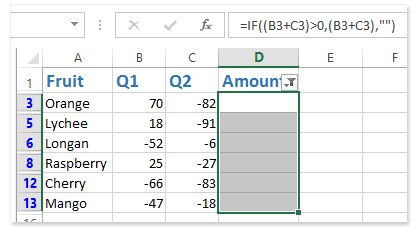
Adım 3: Filtrelenmiş boş gibi görünen hücreleri seçin ve ardından bu hücrelerdeki tüm içeriği temizlemek için Sil tuşuna basın.
Adım 4: Veri > Filtre'ye tekrar tıklayarak filtreyi devre dışı bırakın.
Şimdi, boş gibi görünen hücrelerdeki tüm içeriklerin kaldırıldığını ancak diğer hücrelerdeki formüllerin korunduğunu göreceksiniz.
Not: Bu yöntem, boş gibi görünen hücrelerin içeriklerini temizleyeceğiniz tek bir sütun için iyi çalışır. Eğer birçok sütun varsa, bu işlemi birçok kez tekrarlamanız gerekir.
Gösteri: Görünürde boş olan ancak aslında boş olmayan hücreleri temizleme
İlgili makaleler:
Excel'de hücreler boş olduğunda uyarı/ikaz mesajları nasıl gösterilir?
Excel'de seçili aralıklardaki sıfır değere sahip hücreler nasıl gizlenir veya gösterilir?
En İyi Ofis Verimlilik Araçları
Kutools for Excel ile Excel becerilerinizi güçlendirin ve benzersiz bir verimlilik deneyimi yaşayın. Kutools for Excel, üretkenliği artırmak ve zamandan tasarruf etmek için300'den fazla Gelişmiş Özellik sunuyor. İhtiyacınız olan özelliği almak için buraya tıklayın...
Office Tab, Ofis uygulamalarına sekmeli arayüz kazandırır ve işinizi çok daha kolaylaştırır.
- Word, Excel, PowerPoint'te sekmeli düzenleme ve okuma işlevini etkinleştirin.
- Yeni pencereler yerine aynı pencerede yeni sekmelerde birden fazla belge açıp oluşturun.
- Verimliliğinizi %50 artırır ve her gün yüzlerce mouse tıklaması azaltır!
Tüm Kutools eklentileri. Tek kurulum
Kutools for Office paketi, Excel, Word, Outlook & PowerPoint için eklentileri ve Office Tab Pro'yu bir araya getirir; Office uygulamalarında çalışan ekipler için ideal bir çözümdür.
- Hepsi bir arada paket — Excel, Word, Outlook & PowerPoint eklentileri + Office Tab Pro
- Tek kurulum, tek lisans — dakikalar içinde kurulun (MSI hazır)
- Birlikte daha verimli — Ofis uygulamalarında hızlı üretkenlik
- 30 günlük tam özellikli deneme — kayıt yok, kredi kartı yok
- En iyi değer — tek tek eklenti almak yerine tasarruf edin